| 소개 | 우리 모두 알고 있듯이 nfs와 smb는 Linux 서버의 파일 공유 프로토콜입니다. smb는 Samba 프로토콜을 사용하고 Windows 파일 공유는 동일한 프로토콜을 사용합니다. 즉, smb는 크로스 플랫폼 파일 공유 프로토콜이며 NFS는 개인적으로 생각합니다. Linux 시스템 또는 uinx 유사 시스템을 위한 파일 공유 프로토콜입니다. 최근 온라인 블로그 게시물을 보고 Windows 시스템에서도 nfs 시스템을 마운트할 수 있다는 사실을 발견하여 모든 사람과 공유하지 않을 수 없었습니다. |
| 호스트 | 운영 체제 | IP 주소 | 소프트웨어 패키지 |
| NFS 호스트 | Centos7.2 | 192.168.190.128 | nfs-utils, rpcbind |
| 윈도우 클라이언트 | 윈도우 서버 2008 | 192.168.190.129 | 네트워크 파일 시스템 |
# 참고: nfs는 기본적으로 모든 액세스 사용자를 none 사용자로 매핑하지만 방금 생성한 사용자에게는 공유해야 하는 파일에 대한 액세스 권한이 없으므로 공유해야 하는 파일에 대한 액세스 권한을 설정합니다. , 전체 액세스로 설정하세요. 공용 네트워크에서 사용해야 하는 경우 프로덕션 환경에서 사용할 수 있도록 권한을 설정해야 합니다
으아아아 Windows Server 2008 R2 운영"제어판" 열기 → "역할" 클릭 → "역할 추가" 클릭 → "다음" 클릭 → "파일 서비스" 클릭 → "다음" 클릭 → "다음" 클릭 → "네트워크 파일 시스템 서비스" 선택 → "다음" 클릭 " → 아래와 같이 "설치"를 클릭하세요.

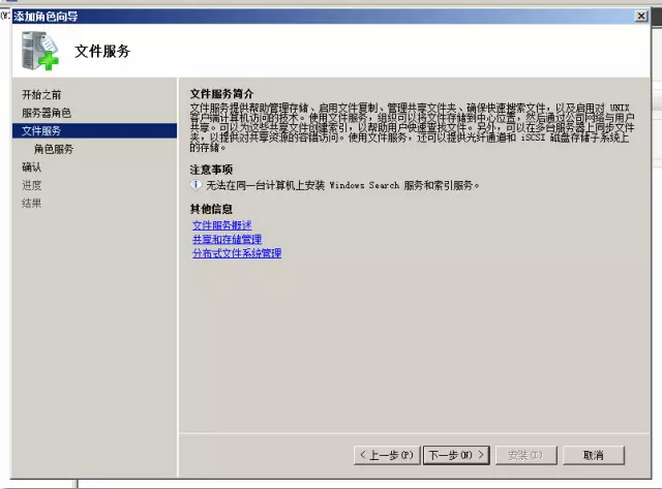
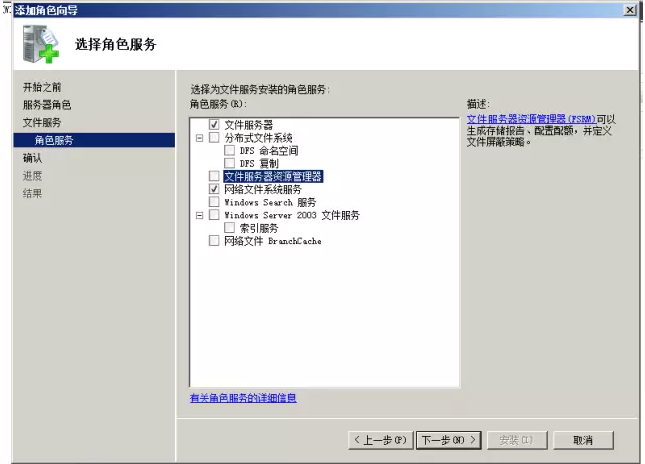
설치가 완료된 후 cmd를 열려면 "Win + r" 키를 동시에 입력해야 합니다
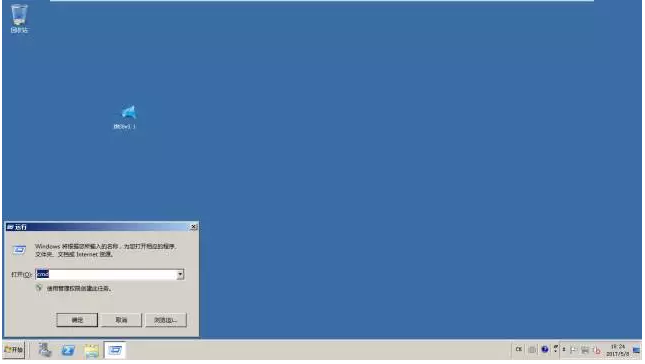
# 참고: 192.168.190.128은 nfs 서버의 주소이고, /nfs는 서버의 공유 디렉터리이며, X는 Windows에서 nfs의 마운트 지점입니다
입력: 마운트 192.168.190.128:/nfs X:
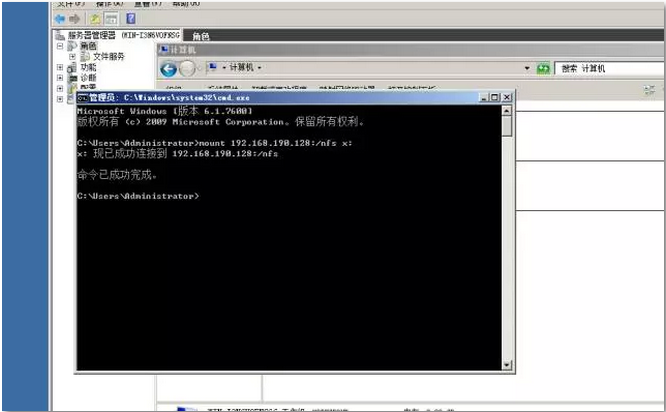
컴퓨터를 열고 성공적으로 마운트되었는지 확인하세요
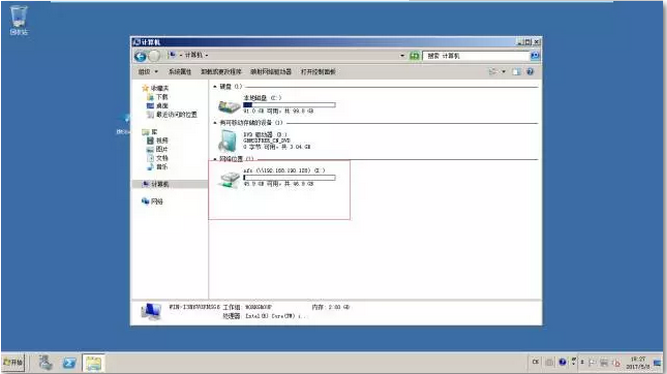
부팅 후 자동으로 마운트하고 싶다면 "컴퓨터" 클릭 → "네트워크 드라이브 연결" 클릭 → "네트워크 공유 파일 경로 입력" → "완료" 클릭하시면 됩니다
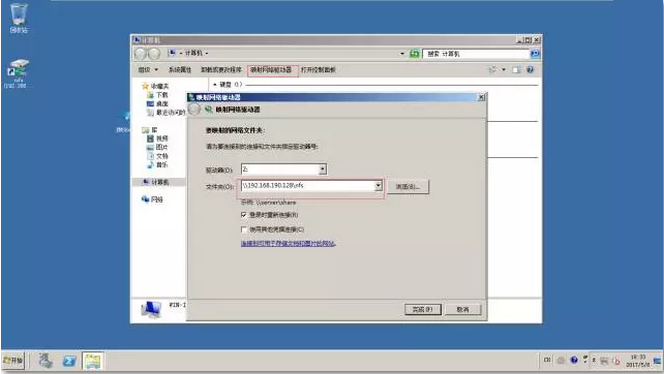
위 내용은 Windows에 NFS 공유 파일 시스템 마운트의 상세 내용입니다. 자세한 내용은 PHP 중국어 웹사이트의 기타 관련 기사를 참조하세요!